Es posible que Google haya introducido el formato de imagen WebP en 2010, pero aún no hay soporte nativo para este formato en la mayoría de los sistemas operativos, incluidos Microsoft Windows y macOS. Con el visor de imágenes predeterminado (Visor de fotos de Windows) y el editor de imágenes predeterminado (Paint) en Windows, aún no se ha implementado la compatibilidad inmediata con WebP, a muchas personas les resulta difícil trabajar con las imágenes de Play Store que se descargan en El formato WebP por defecto para las personas que utilizan Google Chrome. Si usted es uno de los que preferiría lidiar con JPG o PNG, aquí le explicamos cómo puede evitar los archivos WebP completamente mientras descarga imágenes desde Play Store o en cualquier otro lugar de Internet:
Nota: se te presentarán imágenes de WebP en Play Store solo si utilizas Google Chrome, por lo que puedes usar Firefox, Opera o Internet Explorer para descargar estas imágenes como JPG o PNG de forma predeterminada. Siendo ese el caso, el siguiente tutorial es solo para usuarios de Chrome.
Guardar imágenes de WebP como JPG o PNG usando extensiones
- La forma más fácil de evitar guardar las imágenes de Play Store como WebP, incluso mientras usa Google Chrome, es descargar una extensión llamada 'Guardar imagen como JPEG, PNG, WebP, Base64' . Una vez que estés allí, simplemente haz clic en 'Agregar a Chrome' como se ve en la imagen de abajo.

- Una vez que haya instalado la extensión, vaya a cualquier página de Play Store (o cualquier página web en cualquier lugar de Internet) y haga clic con el botón derecho en una imagen . Obtendrá opciones para guardarlo en cualquiera de los tres formatos diferentes como se ve en la imagen de abajo, así que simplemente elija.

Eso es todo, es así de simple guardar cualquier imagen de Play Store en JPG o PNG incluso cuando se usa Google Chrome.
Guardar imágenes WebP como JPG o PNG de forma nativa
Si bien el método descrito anteriormente le permite guardar imágenes WebP como JPG o PNG con un simple clic con el botón derecho, también puede hacer lo mismo sin instalar esta extensión, aunque requerirá un par de pasos adicionales. En primer lugar, haga clic con el botón derecho en la imagen que desea guardar y elija la opción 'Copiar imagen' en lugar de 'Guardar como', como se muestra en la imagen a continuación.

Abra MS Paint o cualquier aplicación de edición de imágenes, y pegue la imagen copiada con Ctrl + V o cualquier método abreviado de teclado compatible con su software de edición de imágenes. Si está utilizando MS Paint, haga clic en el botón azul en la parte superior izquierda y desplace el puntero del mouse sobre "Guardar como", obtendrá opciones para guardar su imagen como JPG, PNG, BMP o GIF.

Descarga imágenes de WebP como JPG o PNG en Chrome
El formato WebP fue una buena idea de Google, dado todas las ventajas que tiene sobre los archivos JPG más comunes, pero desafortunadamente, no ha podido despegar incluso después de tantos años de existencia. Es por eso que la insistencia de Google en usarlo para las imágenes de Play Store crea muchos problemas para muchos como nosotros en los medios tecnológicos que tienen que trabajar con ellos de manera bastante regular. Como usuario dedicado de Firefox, nunca tuve que enfrentar ningún problema relacionado con WebP, pero en caso de que tuvieras que pasar por los aros para guardar estas imágenes en un formato más universal, ahora tienes el know how para ahorrarte todo el dolor de cabeza. Dale una oportunidad y dinos cómo te fue, porque nos encanta saber de ti.


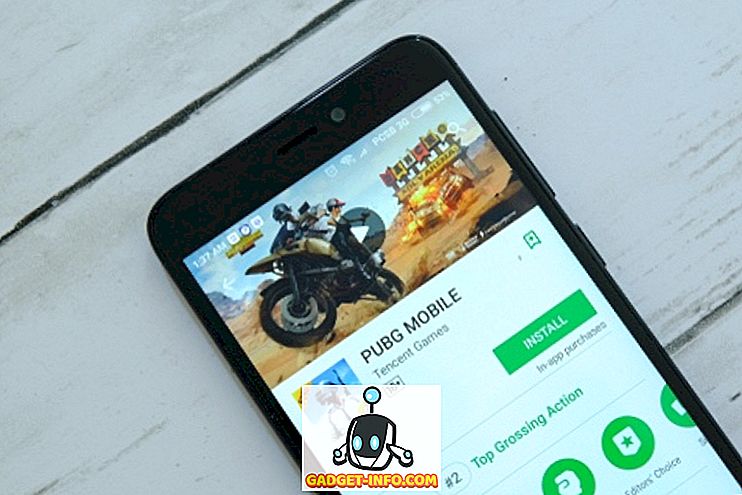







![entretenimiento - El estado de la industria musical [FOTOS]](https://gadget-info.com/img/entertainment/673/state-music-industry.png)
